电脑的防火墙在哪里找 怎么打开电脑防火墙
更新日期:2024-03-21 12:31:07
来源:投稿
手机扫码继续观看

电脑的防火墙可以有效的保护电脑的安全,杜绝病毒木马的入侵,不过一些小伙伴的电脑并没有打开防火墙设置,而且不知道电脑防火墙在哪里找,为此小编为大家准备了打开电脑防火墙的具体方法,操作简单,具体的步骤大家可以参考下面的文章,赶紧来看看吧。

电脑的防火墙在哪里找?
windows系统:
1.打开控制面板,点击系统和安全选项;
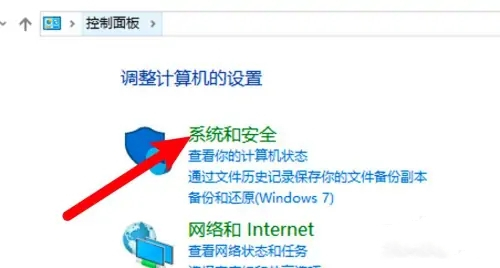
2.进入页面,点击Windows防火墙选项;
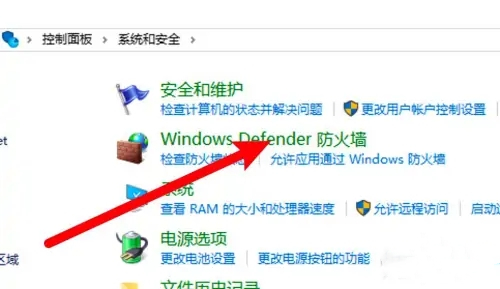
3.打开窗口,点击左边的启用或关闭选项;
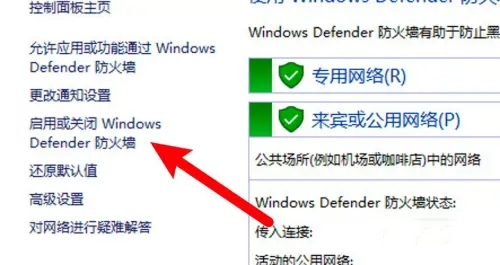
4.进入页面,点击选中启用选项即可。
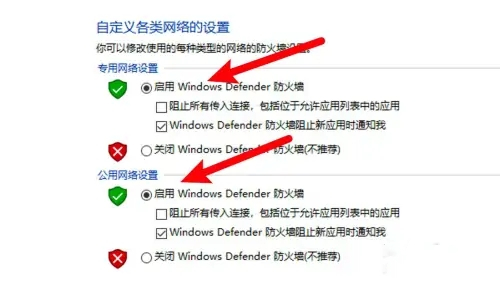
mac系统:
1.打开系统偏好设置,打开安全性与隐私选项;
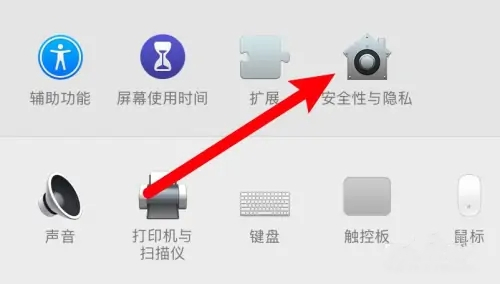
2.进入页面,点击上方的防火墙;
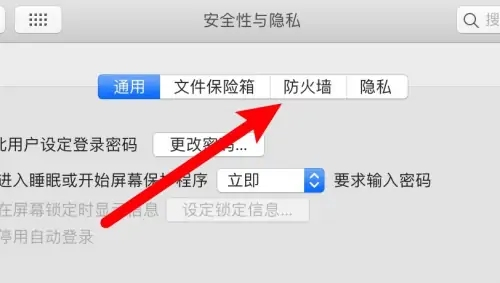
3.进入页面,点击打开防火墙的按钮即可。
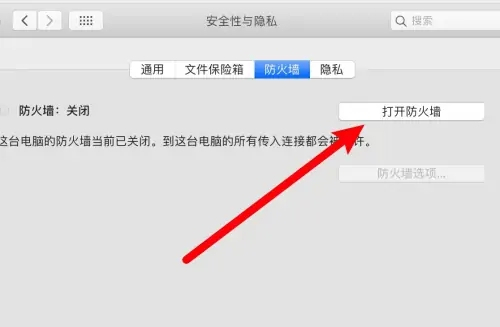
以上就是小编为大家带来的电脑的防火墙在哪里找的介绍了,希望能帮助到大家。
该文章是否有帮助到您?
常见问题
- monterey12.1正式版无法检测更新详情0次
- zui13更新计划详细介绍0次
- 优麒麟u盘安装详细教程0次
- 优麒麟和银河麒麟区别详细介绍0次
- monterey屏幕镜像使用教程0次
- monterey关闭sip教程0次
- 优麒麟操作系统详细评测0次
- monterey支持多设备互动吗详情0次
- 优麒麟中文设置教程0次
- monterey和bigsur区别详细介绍0次
系统下载排行
周
月
其他人正在下载
更多
安卓下载
更多
手机上观看
![]() 扫码手机上观看
扫码手机上观看
下一个:
U盘重装视频











